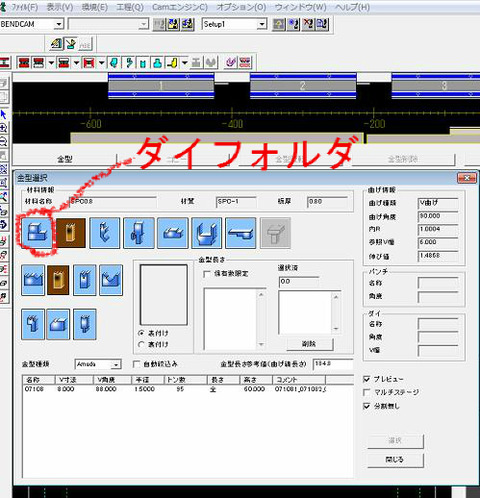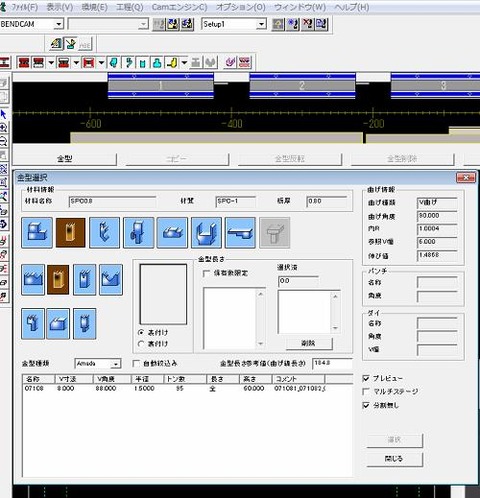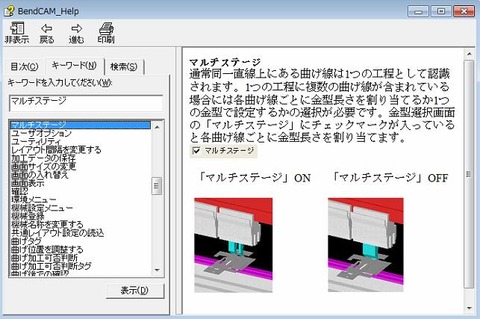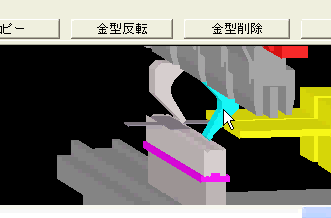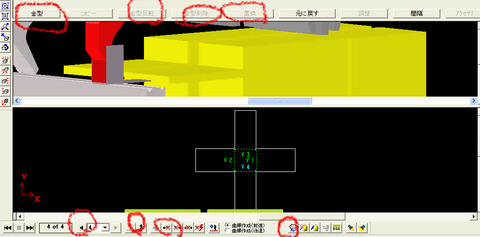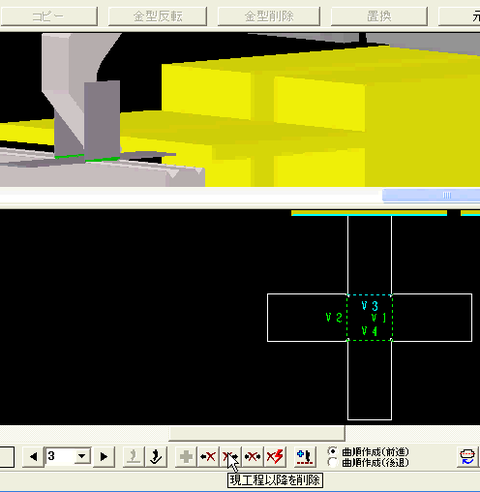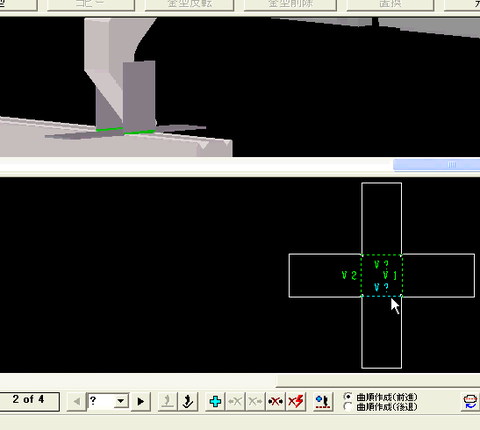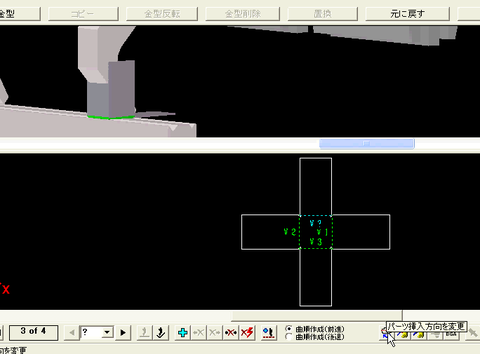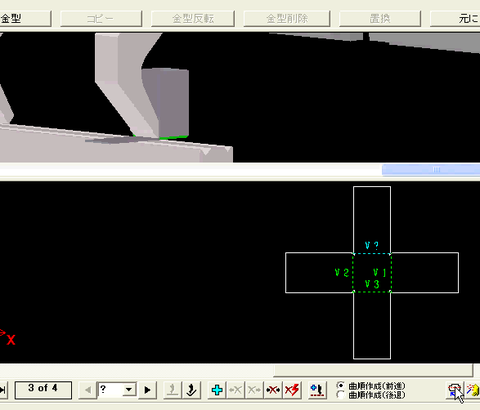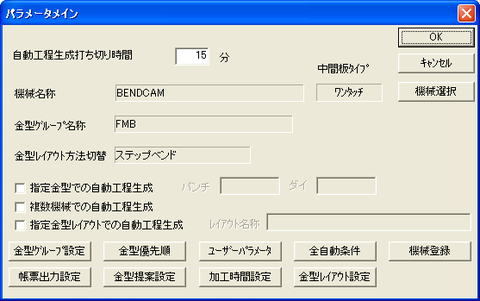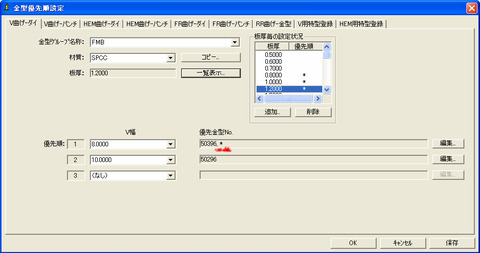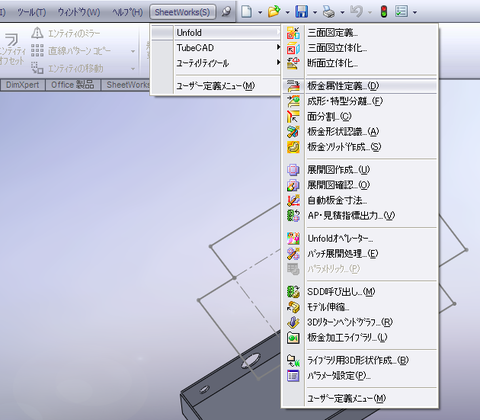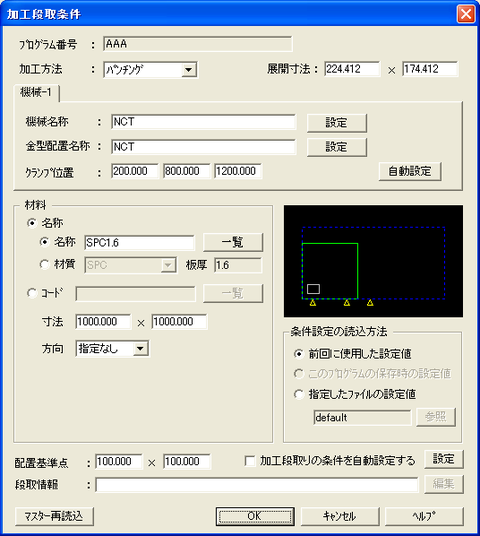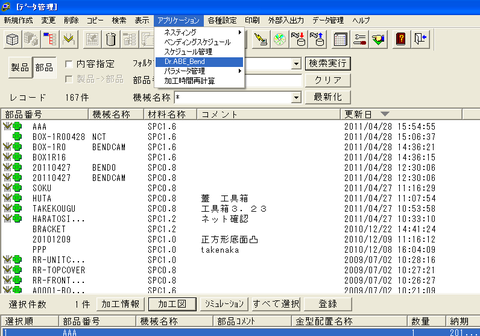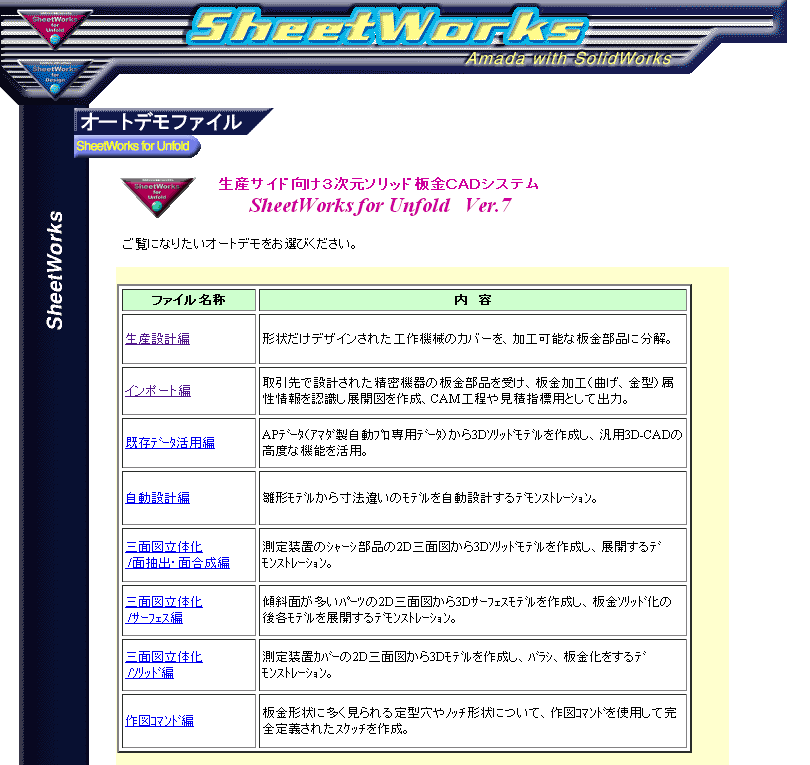SolidWorksで書いた3DCADデータを使ってCAMする手順。
基本的にSolidWorksで作った3Dなら、SolidWorksのメニューの「SheetWork(s)」で3Dデータを保存したらAP100で扱える。(AP100にSolidWorksをインストールしたパソコンでの話、SolidWorks単体だけをインストールしたパソコンでは「SheetWorks」というメニューはない(^_^;))
手順の粗筋は、以下だ。
1,SheetWork(s)-Unfold-板金属性定義
2,SheetWork(s)-Unfold-展開図作成
3,SheetWork(s)-Unfold-AP・見積指標出力 でAP100から使えるデータができる。
この後はAP100の操作。抜きのNCデータや曲げのNCデータが作れる。
1、SolidWorksのデータからAP100のデータ作成手順
以下の順にしていくとAP100で抜き、曲げデータを作成できるようになる。
1、板金属性定義
2、(板金形状認識)
3、展開図作成
4、AP・見積指標出力=>ここでAP100で「データ管理」の一覧に保存したファイル名が見えるようになる。
以下の画面はAP100側。OKボタンでNCタレットパンチの抜き手順の画面が見える(金型があれば)。
2、SolidWorksからAP100の画面へ
SheetWorks-AP・見積指標出力の画面
「CAD」のアイコンをクリックすると抜きのダイアログ(2D-CAD)が出るので寸法を入れて印刷しよう。
(もし、抜き(タレットパンチプレス)のNCデータを作成する場合はこちら。)
ファイル-部品の上書き保存でAP100側のデータとして保存する。
以下がAP100のデータ管理を開いた所。「検索実行」ボタンを押して最新に更新しよう。「更新日」を押すと日付順に並び変わる。
表の題の「機械名称」で曲げNCデータ、抜きNCデータがあるかどうかわかる。なお、あまり意識しないと思うが「部品番号」の左側に見えるアイコンは曲げ情報の入った図面、展開図面(抜きのため)があることを意味する。NCデータがあるかどうかは「機械名称」で。
3、AP100でDr.ABE_Bend
曲げのNCデータを作成したい行を選んで(ここでは部品蛮行AAAを選んでいる)以下のDr.ABE_Bendを実行。
以下の画面がDr.ABE_Bendだ(上の図を実行後)。
まずは、左下の「自動」アイコンをクリックして、曲げのNCデータ作成。プログレスバーが一杯になってからも結構待つ。
ここで「警告 V曲げ-指定V幅優先順未設定」の警告(番号の列に黄色い●が出て、警告内容の一覧にその警告内容が出る)があったら上の図の右下パラメータを押して優先順を変更する。
次に左下の「手動」アイコンをクリックして、3D画像で曲げのシュミレーションできる。真ん中の画面を左クリックしたままドラッグすると見る方向を変更できる(3Dっぽく)。
この画面はベンダーの機械(FMBⅡ-3613NT)でも使える。
以上で私の理解では、いかに抜きやすいようにSolidWorksで設計するかより、さっさと図面書いて、展開時点(AP100の抜き)でタレットパンチプレスの金型にあわせて修正するのが早い。
特に1.6mm厚以下では箱曲げの片引きでも両引きでも無理に曲げることができる。
一度、展開図ができれば抜き寸法の調整と曲げの調整で製品の要求寸法はだせる。
設計変更があるようならSolidWorksの図面を修正するかもです。